MFC菜单和对话框创建过程
- 格式:doc
- 大小:171.50 KB
- 文档页数:5
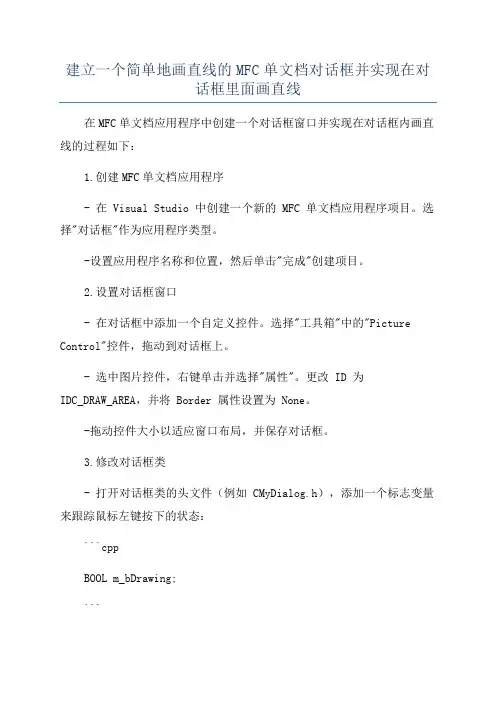
建立一个简单地画直线的MFC单文档对话框并实现在对话框里面画直线在MFC单文档应用程序中创建一个对话框窗口并实现在对话框内画直线的过程如下:1.创建MFC单文档应用程序- 在 Visual Studio 中创建一个新的 MFC 单文档应用程序项目。
选择"对话框"作为应用程序类型。
-设置应用程序名称和位置,然后单击"完成"创建项目。
2.设置对话框窗口- 在对话框中添加一个自定义控件。
选择"工具箱"中的"Picture Control"控件,拖动到对话框上。
- 选中图片控件,右键单击并选择"属性"。
更改 ID 为IDC_DRAW_AREA,并将 Border 属性设置为 None。
-拖动控件大小以适应窗口布局,并保存对话框。
3.修改对话框类- 打开对话框类的头文件(例如 CMyDialog.h),添加一个标志变量来跟踪鼠标左键按下的状态:```cppBOOL m_bDrawing;```- 在 CMyDialog.cpp 文件中添加以下消息映射函数:```cppBEGIN_MESSAGE_MAP(CMyDialog, CDialogEx)ON_WM_LBUTTONDOWNON_WM_LBUTTONUPON_WM_MOUSEMOVEEND_MESSAGE_MAP```-在头文件中声明回调函数```cppafx_msg void OnLButtonDown(UINT nFlags, CPoint point);afx_msg void OnLButtonUp(UINT nFlags, CPoint point);afx_msg void OnMouseMove(UINT nFlags, CPoint point);```4.实现画线功能- 在 CMyDialog.cpp 文件中实现 OnLButtonDown 函数,该函数用于开始画线:```cppvoid CMyDialog::OnLButtonDown(UINT nFlags, CPoint point)m_bDrawing = TRUE;CClientDC dc(this);dc.MoveTo(point);}```- 实现 OnLButtonUp 函数,该函数用于结束画线:```cppvoid CMyDialog::OnLButtonUp(UINT nFlags, CPoint point) m_bDrawing = FALSE;}```- 实现 OnMouseMove 函数,该函数用于动态绘制线段:```cppvoid CMyDialog::OnMouseMove(UINT nFlags, CPoint point) if (m_bDrawing)CClientDC dc(this);dc.LineTo(point);}}5.更新对话框消息映射```cppafx_msg void OnPaint(;afx_msg BOOL OnEraseBkgnd(CDC* pDC);```6重写重绘和擦除背景函数- 在 CMyDialog.cpp 文件中添加以下代码来重绘对话框:```cppvoid CMyDialog::OnPaintCPaintDC dc(this); // 用于在对话框上绘制//TODO:在此处添加您的消息处理程序代码}```-添加以下代码来防止对话框背景擦除:```cppBOOL CMyDialog::OnEraseBkgnd(CDC* pDC)return TRUE;}7.运行程序-单击“开始调试”(F5)以运行应用程序。
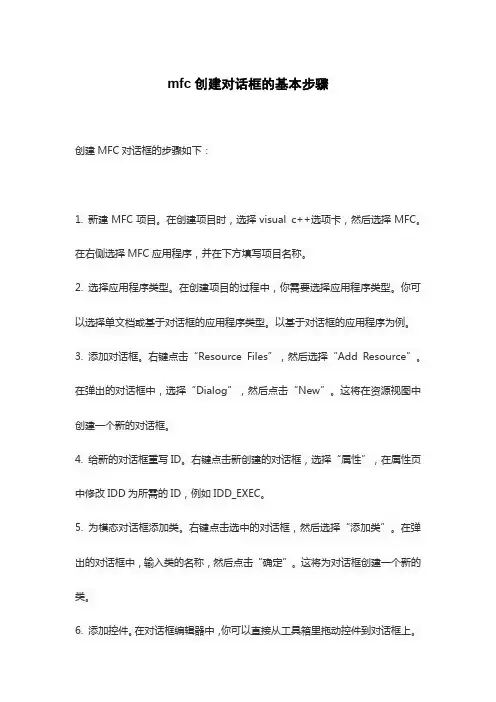
mfc创建对话框的基本步骤创建MFC对话框的步骤如下:1. 新建MFC项目。
在创建项目时,选择visual c++选项卡,然后选择MFC。
在右侧选择MFC应用程序,并在下方填写项目名称。
2. 选择应用程序类型。
在创建项目的过程中,你需要选择应用程序类型。
你可以选择单文档或基于对话框的应用程序类型。
以基于对话框的应用程序为例。
3. 添加对话框。
右键点击“Resource Files”,然后选择“Add Resource”。
在弹出的对话框中,选择“Dialog”,然后点击“New”。
这将在资源视图中创建一个新的对话框。
4. 给新的对话框重写ID。
右键点击新创建的对话框,选择“属性”,在属性页中修改IDD为所需的ID,例如IDD_EXEC。
5. 为模态对话框添加类。
右键点击选中的对话框,然后选择“添加类”。
在弹出的对话框中,输入类的名称,然后点击“确定”。
这将为对话框创建一个新的类。
6. 添加控件。
在对话框编辑器中,你可以直接从工具箱里拖动控件到对话框上。
例如,你可以拖动按钮控件到对话框上。
7. 添加事件处理程序。
对于每个添加的控件,你都可以为其添加事件处理程序。
你可以通过右键点击控件,然后选择“添加事件处理程序”来添加事件处理程序。
在弹出的对话框中,选择相应的事件(例如单击事件),然后在右侧的代码编辑器中编写事件处理程序。
8. 运行对话框。
在完成对话框的编辑后,你可以运行对话框来测试其功能。
你可以通过点击工具栏上的“启动”按钮或按F5键来启动应用程序。
这些步骤可以帮助你创建一个基本的MFC对话框。
当然,具体的实现方式还需要根据你的需求进行调整和修改。
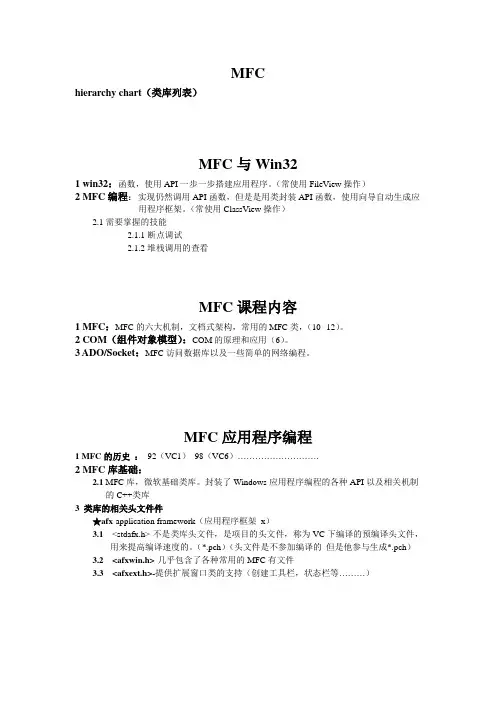
MFChierarchy chart(类库列表)MFC与Win321 win32:函数,使用API一步一步搭建应用程序。
(常使用FileView操作)2 MFC编程:实现仍然调用API函数,但是是用类封装API函数,使用向导自动生成应用程序框架。
(常使用ClassView操作)2.1需要掌握的技能2.1.1断点调试2.1.2堆栈调用的查看MFC课程内容1 MFC:MFC的六大机制,文档式架构,常用的MFC类,(10--12)。
2 COM(组件对象模型):COM的原理和应用(6)。
3 ADO/Socket:MFC访问数据库以及一些简单的网络编程。
MFC应用程序编程1 MFC的历史:92(VC1)98(VC6)……………………….2 MFC库基础:2.1 MFC库,微软基础类库。
封装了Windows应用程序编程的各种API以及相关机制的C++类库3 类库的相关头文件件★afx-application framework(应用程序框架x)3.1<stdafx.h>-不是类库头文件,是项目的头文件,称为VC下编译的预编译头文件,用来提高编译速度的。
(*.pch)(头文件是不参加编译的但是他参与生成*.pch)3.2<afxwin.h>-几乎包含了各种常用的MFC有文件3.3 <afxext.h>-提供扩展窗口类的支持(创建工具栏,状态栏等………)MFC应用程序的类型1 支持MFC的控制台应用程序(控制台的第四个选项)1.1 多了一个CWinApp(应用程序类,封装类应用程序启动过沉重所涉及到得相关信息)的全局对象(必须有,而且只能有一个)1.2主函数中多了一个AfxWinInit函数,初始化MFC库中的相关信息2 MFC库程序2.1 MFC支持的静态库2.2 MFC支持的动态库2.2.1 MFC规则库(shared MFC DLL)-可以被各种应用程序调用(非MFC程序,没有MFC类也可以调用)★还是有一个CWinApp派生的CMFC_DLLApp类对象2.2.2 MFC扩展库(using shared MFC DLL)-只能被MFC库所编写的应用程序所调用(对原有的MFC类扩展)★DllMain主函数只能被MFC程序调用3 MFC应用程序-----(注意看父类,子类名字可能不一样)3.1单文档视图应用程序★CWinApp 应用程序类★CAboutDlg(对话框-生成关于窗口-和框架没有任何关系)★CMainFrame(父类是:CFrameWnd)(应用程序主框架窗口类-生成应用程序的主框架-负责各个对象的协调工作)★CDocument(它是父类)(文档类-看不到的很重要-管理数据)★CView(它是父类)(视图类-显示数据并和用户进行交互)★CSingleDocApp(父类是CWinApp)-(使用前面的3个类来创建对象)3.2多文档视图架构★CWinApp 应用程序类★CAboutDlg(对话框-生成关于窗口-和框架没有任何关系)★CView(它是父类)(视图类-显示数据并和用户进行交互)★CDocument(它是父类)(文档类-看不到的很重要-管理数据)★CMDIChildWnd(子框架窗口类,父类)★CMDIFrameWnd(主框架窗口类,父类)我们看到的子窗体其实是★CView和★CMDIChildWnd叠加的3.3基于对话框的应用程序★CWinApp 应用程序类★CDialog(对话框窗口类)★★m_pMainWnd保存主窗口地址DoModal 显示对话框MFC相关类的说明1继承自CObject1.1 CObject类:绝大多数MFC类的父类,提供了MFC库的一些机制1 new/delete操作符,定义了与构造函数相关的内存分配函数2 assert和dump调试,堆调试的支持★3 运行时类信息-属于哪个类,还有类的层次结构★4 动态创建★5 序列化1.2 CWinThread: 线程类。
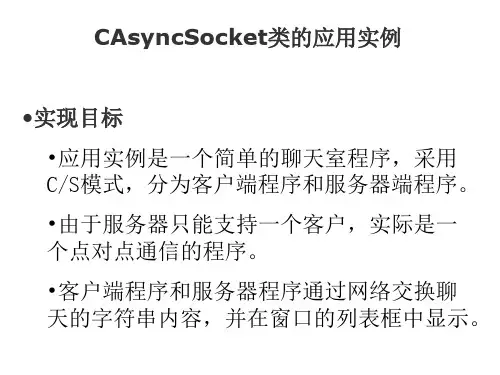
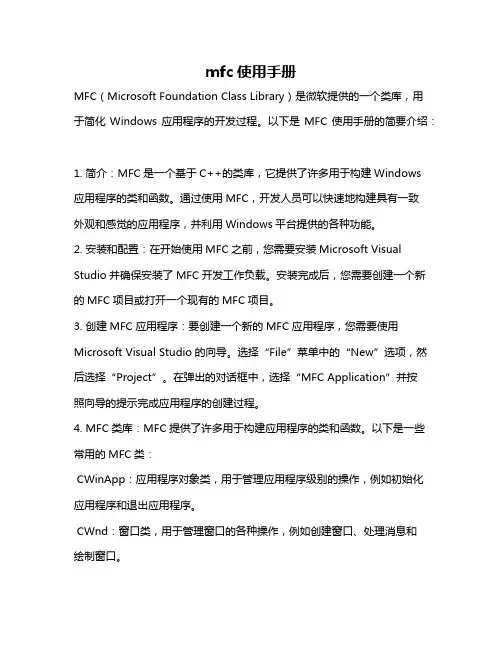
mfc使用手册MFC(Microsoft Foundation Class Library)是微软提供的一个类库,用于简化Windows应用程序的开发过程。
以下是MFC使用手册的简要介绍:1. 简介:MFC是一个基于C++的类库,它提供了许多用于构建Windows应用程序的类和函数。
通过使用MFC,开发人员可以快速地构建具有一致外观和感觉的应用程序,并利用Windows平台提供的各种功能。
2. 安装和配置:在开始使用MFC之前,您需要安装Microsoft Visual Studio并确保安装了MFC开发工作负载。
安装完成后,您需要创建一个新的MFC项目或打开一个现有的MFC项目。
3. 创建MFC应用程序:要创建一个新的MFC应用程序,您需要使用Microsoft Visual Studio的向导。
选择“File”菜单中的“New”选项,然后选择“Project”。
在弹出的对话框中,选择“MFC Application”并按照向导的提示完成应用程序的创建过程。
4. MFC类库:MFC提供了许多用于构建应用程序的类和函数。
以下是一些常用的MFC类:CWinApp:应用程序对象类,用于管理应用程序级别的操作,例如初始化应用程序和退出应用程序。
CWnd:窗口类,用于管理窗口的各种操作,例如创建窗口、处理消息和绘制窗口。
CDocument:文档类,用于管理应用程序中的文档数据。
CView:视图类,用于管理应用程序中的视图,例如显示文档数据和与用户交互。
5. MFC消息处理:MFC使用消息传递机制来处理用户与应用程序的交互。
每个窗口和控件都处理一组预定义的消息,例如鼠标点击、键盘输入和窗口大小改变等。
通过覆盖类中的虚函数,您可以定义应用程序如何响应这些消息。
6. MFC对话框和控件:MFC提供了许多内置的对话框和控件,例如按钮、文本框和列表框等。
您可以使用对话框编辑器来创建对话框,并将控件拖放到对话框中。


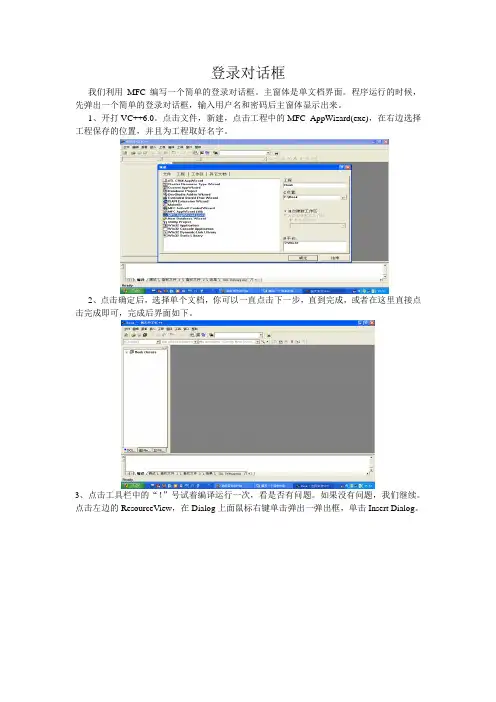
登录对话框我们利用MFC编写一个简单的登录对话框。
主窗体是单文档界面。
程序运行的时候,先弹出一个简单的登录对话框,输入用户名和密码后主窗体显示出来。
1、开打VC++6.0。
点击文件,新建,点击工程中的MFC AppWizard(exe),在右边选择工程保存的位置,并且为工程取好名字。
2、点击确定后,选择单个文档,你可以一直点击下一步,直到完成,或者在这里直接点击完成即可,完成后界面如下。
3、点击工具栏中的“!”号试着编译运行一次,看是否有问题。
如果没有问题,我们继续。
点击左边的ResourceView,在Dialog上面鼠标右键单击弹出一弹出框,单击Insert Dialog。
4、在右边新增的对话框中,适当改变窗口大小,加入静态文本框和文本编辑框。
输入用户名:。
然后回车同样在下面的第二个静态文本框的属性标题改为:输入密码:。
然后回车。
6、在第一个文本编辑框上右键单击,点击属性,把ID框中的IDC_EDIT1改为容易理解的名字,如:IDC_EDIT_NAME,注意前面的IDC_EDIT最好不要去掉,这样容易见名而知义。
同样,对第二个文本编辑框的属性中的IDC_EDIT2改为:IDC_EDIT_PWD7、在对话框上的任何空白的地方右键单击,点击建立类向导。
然后弹出选择建立Create a new class,点击OK。
这是为这个对话框创建一个新的类。
在Name中,为该对话框类取个名字:CDlg_login。
下面的Base class以及Dialog ID不要随便改动。
然后点击OK。
这样新的类CDlg_login就与本对话框建立起了联系。
8、点击OK后,我们并没有退出建立类向导。
点击member variables。
9、左键双击IDC_EDIT_NAME(或者单击后,点击右边的add variables),为IDC_EDIT_NAME增加一个对应在类中的名字:m_login_name。
其他地方不要改动。
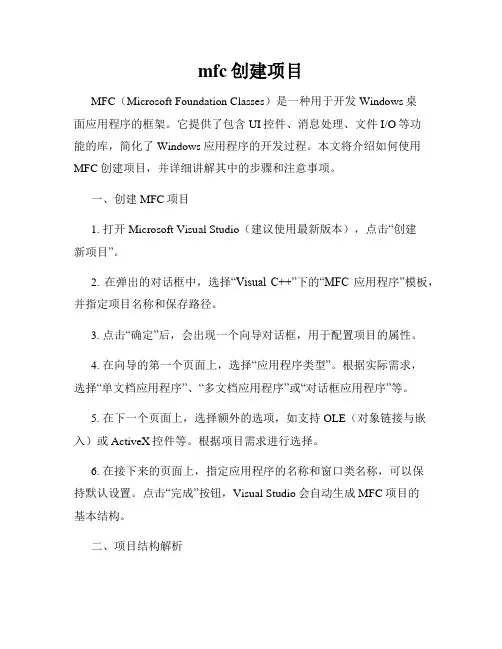
mfc创建项目MFC(Microsoft Foundation Classes)是一种用于开发Windows桌面应用程序的框架。
它提供了包含UI控件、消息处理、文件I/O等功能的库,简化了Windows应用程序的开发过程。
本文将介绍如何使用MFC创建项目,并详细讲解其中的步骤和注意事项。
一、创建MFC项目1. 打开Microsoft Visual Studio(建议使用最新版本),点击“创建新项目”。
2. 在弹出的对话框中,选择“Visual C++”下的“MFC应用程序”模板,并指定项目名称和保存路径。
3. 点击“确定”后,会出现一个向导对话框,用于配置项目的属性。
4. 在向导的第一个页面上,选择“应用程序类型”。
根据实际需求,选择“单文档应用程序”、“多文档应用程序”或“对话框应用程序”等。
5. 在下一个页面上,选择额外的选项,如支持OLE(对象链接与嵌入)或ActiveX控件等。
根据项目需求进行选择。
6. 在接下来的页面上,指定应用程序的名称和窗口类名称,可以保持默认设置。
点击“完成”按钮,Visual Studio会自动生成MFC项目的基本结构。
二、项目结构解析1. MFC项目通常包含以下几个文件夹:Resource Files、Header Files 和Source Files。
- 在Resource Files文件夹中,包含了应用程序的资源文件,如图标、位图、对话框等。
- Header Files文件夹中,保存了头文件(.h文件),其中定义了各种类和函数的声明。
- Source Files文件夹中,保存了源文件(.cpp文件),其中包含了具体的函数实现和代码逻辑。
2. 在MFC项目中,主要的代码逻辑集中在CWinApp类和CWinMain函数中。
- CWinApp类是MFC应用程序的入口类,通过重写CWinApp的虚函数,可以实现应用程序的初始化和退出等操作。
- CWinMain函数是整个应用程序的入口函数,程序在此处开始执行。
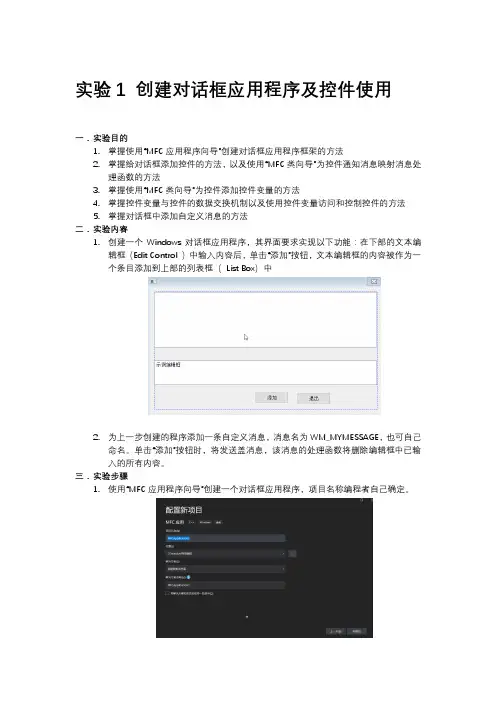
实验1 创建对话框应用程序及控件使用一.实验目的1.掌握使用“MFC应用程序向导”创建对话框应用程序框架的方法2.掌握给对话框添加控件的方法,以及使用“MFC类向导”为控件通知消息映射消息处理函数的方法3.掌握使用“MFC类向导”为控件添加控件变量的方法4.掌握控件变量与控件的数据交换机制以及使用控件变量访问和控制控件的方法5.掌握对话框中添加自定义消息的方法二.实验内容1.创建一个Windows对话框应用程序,其界面要求实现以下功能:在下部的文本编辑框(Edit Control )中输入内容后,单击“添加”按钮,文本编辑框的内容被作为一个条目添加到上部的列表框(List Box)中2.为上一步创建的程序添加一条自定义消息,消息名为WM_MYMESSAGE,也可自己命名。
单击“添加”按钮时,将发送盖消息,该消息的处理函数将删除编辑框中已输入的所有内容。
三.实验步骤1.使用“MFC应用程序向导”创建一个对话框应用程序,项目名称编程者自己确定。
2.将主动生成的对话框中的静态文本控件和“取消”命令按钮删除,在窗口上部添加一个列表框(List Box)控件,在列表框中的静态文本控件和“取消命令按钮删除,在窗口上部添加一按钮左侧添加一个命令按钮(Button)控件.3.将“确定”按钮的caption属性修改为“退出”,新添加的命令按钮的caption属性修改为“添加”,修改对话框窗口的caption属性为“实验1”,调整各控件的大小和布局如上图所示。
4.为列表框控件添加一个控制变量,类别为control,变量名编程者自己确定,这里取名为m_list,为编辑框控件添加一个控制变量,类别为value,类型Cstring,变量名为m_Edit,也可由编程者自己确定。
5.为“添加”按钮添加并编写BN_CLICKED消息的消息处理函数,该函数代码如下:Void CShiyanDlg : : OnBnclickedButton1( ){//TODO:在此添加控件通知处理程序代码UpdateData(true); //将控件中的数据交换至控件变量If(!m_Edit . ISEmpty()) //如果编辑框内容不空,则将内容添加至列表框M_List . Addstring(m_Edit);}6.编译运行程序,在文本编辑框中输入内容并单击“按钮”,观察执行结果。
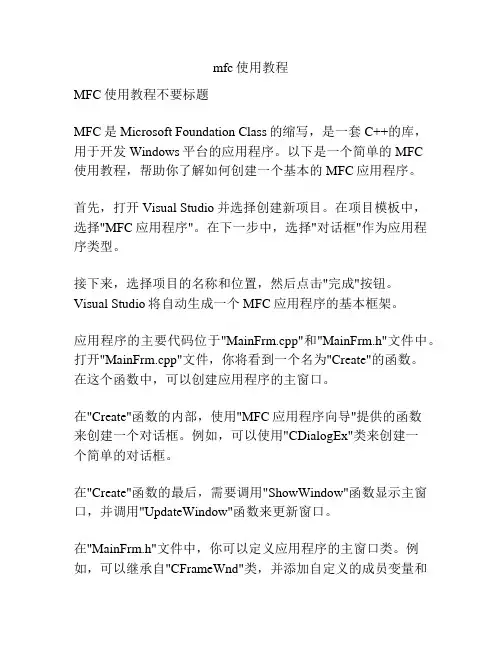
mfc使用教程MFC使用教程不要标题MFC是Microsoft Foundation Class的缩写,是一套C++的库,用于开发Windows平台的应用程序。
以下是一个简单的MFC使用教程,帮助你了解如何创建一个基本的MFC应用程序。
首先,打开Visual Studio并选择创建新项目。
在项目模板中,选择"MFC应用程序"。
在下一步中,选择"对话框"作为应用程序类型。
接下来,选择项目的名称和位置,然后点击"完成"按钮。
Visual Studio将自动生成一个MFC应用程序的基本框架。
应用程序的主要代码位于"MainFrm.cpp"和"MainFrm.h"文件中。
打开"MainFrm.cpp"文件,你将看到一个名为"Create"的函数。
在这个函数中,可以创建应用程序的主窗口。
在"Create"函数的内部,使用"MFC应用程序向导"提供的函数来创建一个对话框。
例如,可以使用"CDialogEx"类来创建一个简单的对话框。
在"Create"函数的最后,需要调用"ShowWindow"函数显示主窗口,并调用"UpdateWindow"函数来更新窗口。
在"MainFrm.h"文件中,你可以定义应用程序的主窗口类。
例如,可以继承自"CFrameWnd"类,并添加自定义的成员变量和函数。
在"MainFrm.cpp"文件的"Create"函数中,还可以添加一些自定义的代码,例如设置窗口的标题和大小,添加菜单和工具栏等。
最后,编译并运行应用程序。
你应该能够看到一个简单的MFC应用程序的窗口。
MFC对话框和对话框类几个对话框程序例子建立对话框与相应的程序相关联如何建立对话框与相应的程序相关联:在MFC中,对资源的操作都是建立相关的类来完成的;所以我门先NEW 一个对话框资源然后建立他的类与相应的应用程序相关联就可以;步骤:1 NEW 一个对话框资源2 在资源上选择 Classwarrzd上创建一个新的类(或在资源上双击左键)3 起名字!(注意文件名将会去掉C 例如我门的名字叫 CDaiDlg那么文件名是 DaiDlg);对话框的俩种类型:1 模态对话框(特性:当建立模态对话框时,将不允许用户点击对话框以外的控件后应用程序本身,也就是说当模态对话框建立时应用程序停止运行而只运行对话框,所以模态对话框是可以使用局部变量的定义方法的!)模态对话框是比较方便的一种对话框~建立函数:int CDialog::DoMadol() //注意他是CDialog类成员也就是说想使用先建立一个 CDialog 对象吧如果我门想要在View类中建立一个 CDialog对象不要忘了要在View的Cpp 文件中包含 CDialog.h2 非模态对话框(特性与模态的相反)使用成员函数 BOOL CDialog::Create( UINT nIDTemplate, CWnd* pParentWnd = NULL );nIDTemplate 为对话框的ID号pParentWnd 拥有这个对话框的对象指针,如果是NULL 为默认的主应用窗口也就是 Frame应用窗口注意如果我门在使用Create创建非模态对话框时要调用一个函数来显示这个对话框CWnd::ShowWindow(SW_SHOW);不仅这样非模态对话框时不能是局部变量!完整代码: CDialog dlg;dlg.Create(ID,this);dlg.ShowWindow(SW_SHOW):对ShowWindow的发现: ShowWindow是CWnd的成员函数是改变窗口的显示属性(包括Hide Show等)ShowWindow这一函数是改变属性同样在创建一个窗口时(窗口包括很多,CButton也是一个窗口!)可以直接给他赋予属性 WS_VISIBLE (可见的)等属性也可以解决改变窗口之后更新窗口的问题显示出新窗口的问题~!对于俩种对话框的销毁;模态对话框中OnOK的成员函数中有对模态对话框的 EndDialog();来销毁而非模态的对话框时 OnOK不能销毁对话框而我门需要对OnOK函数进行覆盖调用DestryWindow;做一个对话框的小程序,在对话框上动态增加一个按钮:在这要强调一下动态的增加某种资源是需要把资源对象声明成类的成员这样才可以(不然被析构了建立了也就没有效果了)而资源对象是对象资源是资源只有吧资源和对象联系起来这个的东西才有实际的意义,我门才能对他进行操作,而把资源和对象联系起来有俩个函数 LoadMenu 和CreateMenu (当然有些类是不存在 Load函数的例:Button类) Load函数是将一个已经被我门在资源视图中创建好的东西与对象联系而Create函数是直接创立一个新的东西(而直接创立时我门还需要给他一些这样东西的属性所以使用Create函数时总是件另人讨厌的事情~)更重要的事情是:一个对象只能与一个资源相联系如果你想把这个已与资源联系的对象与另一个资源联系起来那必须先调用DestoryWindow()这个资源然后在做新的联系;静态文本框的操作:刚刚建立的静态文本框是不可以做消息响应的(一般也不需要这么去做)而我门想要去用静态文本框的消息就要改边文本框的 ID (因为一般不给文本框添加消息响应文本框的的ID都是一样的)并且要把属性->样式(Styles)->通告(Notify)打上对号!!几个有用的函数:获得窗口的文本CWnd::int GetWindowText(CString &str);CWnd::int GetWindowText( LPTSTR lpszStringBuf, int nMaxCount ) const; 参数str是放置文本的对象!lpszStringBuf是一个字符串的指针,nMaxCount 到大的最大字符数同样使用 SetWindowText(CString str)SetWindowText(LPCTSTR lpszString);来设置文本获得对话框上控件的指针(控件包括了Button,静态文本等等!)CWnd::CWnd* GetDlgItem( nID )使用ID号来获取控件的指针!从而进行操作!从编辑框得到数据的几种操作1 使用GetDlgItem( nID )->GetWindowText( )然后把字符转换为我门所要的东西(使用 atoi,itoa 的转换函数)这几个函数所要注意的问题使用函数前一定要确定这个函数是对谁操作!对谁操作要获取谁的指针!!GetWindowText(LPTSTR lpszStringBuf, int nMaxCount )这个函数参数lpszStringBuf所要存储的指针 nMaxCount 是最大得到多少个字符~使用代码例子:char str[10];GetDlgItem( nID )->GetWindowText(str,10 );//注意第一个参数使用的是指针aoti itoa 函数介绍:(介绍前的感想,做ACM时看到程序就要将程序分成一个一个功能函数,然后将功能函数做好,从来没有想过使用他人做好的函数,而现在学习了MFC这套教程,养成的第一个习惯就是寻找自己想要的函数在MSDN中,然后再自己编写算是一种偷懒的行为吧,估计在以后的编程中,也要养成先寻找和想要的类模型差不多的类然后在通过继承派生来得到想要的类模型,这可能就是代码重用的本质吧 ~ MS就是一大堆会偷懒的编程员 ~呵呵)double atof( const char *string );int atoi( const char *string );__int64 _atoi64( const char *string );long atol( const char *string );这四个函数不用多说了,要注意的就是参数的问题,不要看参数名字叫 string 就是一个CString 成员而是 char*(指针) 也就是数组的名字返回型是相应转化的数据类型;(这是一个不错的函数)不过要注意他是需要包含头文件Routine Required Header Compatibilityatof <math.h> and <stdlib.h> ANSI, Win 95, Win NTatoi <stdlib.h> ANSI, Win 95,Win NT_atoi64 <stdlib.h> Win 95, Win NTatol <stdlib.h> ANSI, Win 95, Win NT还可以反过来 itoa, ftoa等等做一个介绍char *_itoa( int value, char *string, int radix );value要转换的数char *string 一个buffer 接受转换后的字符串int radix 十进制啊二进制 ...==(还有这里的 atoi 的 a 是ASCII的 A 这就解释了为什么不是ctoi~)2 使用函数GetDlgItemText( nID,LP... ),SetDlgItemText(nID,LP...)(这函数不仅长的象 GetDlgItem 和 GetWindowText 的混合体功能更是相同...又个偷懒的杰作!)int GetDlgItemText( int nID, LPTSTR lpStr, int nMaxCount ) const;int GetDlgItemText( int nID, CString& rString ) const;void SetDlgItemText( int nID, LPCTSTR lpszString ); 使用也是一样的!比那个能方便点~!3 又一个混合体函数 GetDlgItemInt();; SetDlgItemInt()在2的基础上来atoi都不用了!UINT CWnd:: GetDlgItemInt( int nID, BOOL* lpTrans = NULL, BOOL bSigned = TRUE ) const;nID ID号lpTrans 如果NULL 那么不会给出错误的提示bSigned 是否是有符号的数字(就是是否去转化符号“-”) TRUE就是有符号啦!!void SetDlgItemInt( int nID, UINT nValue, BOOL bSigned = TRUE ); nValue 是你想要在DlgItem输出的数字;4 使用资源来关联变量的方式来控制数据交换(这才是重点,因为他不只提供了对数据错误的提示功能还增加了控件与资源的联系当然我门需要了解框架所带给我门的东西;)在控件上使用ClassWarrzd 选择第2个选项卡!(Member Variables)对相应的 ID 号进行资源与数据的联系:观察一下ClassWarrzd给我门在代码里家了些什么:1 在头文件中加了// Dialog Data//{{AFX_DATA(CTextDlg)enum { IDD = IDD_DIALOG1 };int m_num1;int m_num2;int m_num3;//}}AFX_DATA这是数据交换的宏2 在构造函数里给这几个成员变量初始化://{{AFX_DATA_INIT(CTextDlg)m_num1 = 0;m_num2 = 0;m_num3 = 0;//}}AFX_DATA_INIT3 在void CTextDlg::DoDataExchange(CDataExchange* pDX)函数中增加了数据交换声明{CDialog::DoDataExchange(pDX);//{{AFX_DATA_MAP(CTextDlg)DDX_Text(pDX, IDC_EDIT1, m_num1);DDX_Text(pDX, IDC_EDIT2, m_num2);DDX_Text(pDX, IDC_EDIT3, m_num3);//}}AFX_DATA_MAP}对与 void CTextDlg::DoDataExchange(CDataExchange* pDX) 的使用用来数据交换!!这个函数是被框架调用,用来交换和验证数据的函数!这个函数从来不被直接掉用而是通过调用UpdateData()函数来调用这个函数来交换和验证数据的(这句的意思是DoDataExchange 接口是不对我门开放的我门想要掉用 DoDataExchange这个函数必须用UpdateData()来间接调用)BOOL UpdateData( BOOL bSaveAndValidate = TRUE );介绍:参数问题:bSaveAndValidate=TRUE 时数据开始交换(也就是说我门对该变量的操作是生效的)而当他是 FALSE 时数据不再交换而是初始化这个函数(也就是把这个变量的操作失效不过可以在屏幕上进行显示!)通过改变这个参数的值我门可以控制数据的交换或是数据的显示~这是很重要的;!错误的数字使得我门的操作成为无效;~还要说的一点是当创建的是模态对话框时(DoModal)时系统会自动把这个参数变成 FALSE 也就是说我门初始时是不能改变变量的例子代码: UpdateData();m_num3=m_num1+m_num2;UpdateData(FALSE);//我门也可以让控件关联一个控件变量然后在调用他的成员函数进行操作(教程里有讲不过觉得有些多余,也许在其他类型的程序中可能要有用,注意这种方法ClassWarrzd的使用方法)函数 SendMessage( );(注意是SendMessage 而不是SetMessage)是一个发送消息的函数使用....不详,查查SDK API什么的吧~ 功能很强大static LRESULT SendMessage( HWND hWnd, UINT message, WPARAM wParam, LPARAM lParam )关于SendMessage()函数的说明发送一个响应的消息message,然后用wParam,lParam来接受我门想要的东西(当然这个要取决于我门发的是什么消息现在已知的消息是:WM_SETTEXT,WM_GETTEXT去MSDN 看看)而SendMessage 在API 和 MFC 中都有要注意是谁调用他的原始问题;SendMessage()的变种(向对话框中的子控件发送消息):LRESULT SendDlgItemMessage( int nID, UINT message, WPARAM wParam = 0, LPARAM lParam = 0 ); 用法基本相同对于获取编辑框复选的操作:向编辑框发送一个 EM_GETSEL (同样也是 EM_SETSEL) 要使用SendMessage()来发送//还要注意的是我门已经把复选设置好了有的时候也是看不见效果的,因为我门在操作时点击了按钮或者其他的操作使得焦点没有在我门所设置那个Item上所以我门是看不见结果的我门还要增加一个操作是用函数改变焦点:CWnd* CWnd::SetFocus( );没有参数返回值是以前那个带有焦点的指针;(对与复选最常用的是复选所有的东西,这样我门要把 SendMessage 的wParam =0,lParam =-1)总结:怎么样改变对话框的大小用来增加新的功能?对话框的矩形坐标可以利用一个图形控件和 SetWindowPos 来改变先要知道对话框的矩形坐标通过控件得到(GetWindowRect())矩形坐标 ...这样我门就能知道需要改变什么矩形坐标了void GetWindowRect( LPRECT lpRect ) const; 函数参数 lpRect 用来储存矩形坐标BOOL SetWindowPos( const CWnd* pWndInsertAfter, int x, int y, int cx, int cy, UINT nFlags ); 本来是用来改变Window Z-order 的(什么是 Z-order简单说就是显示窗口的顺序)在 79 710 俩课中使用的SDK 函数不再介绍(因为不明白!!)使用default按钮的特性来增加对话框对回车(0x0d)按键响应的操作我门用一个设置输入焦点随回车变化的例子来说明;因为在重载OnOK函数时 OnOK还是会调用基类的 OnOK函数(OnOK函数会自动关闭对话框)而我门不希望我门在输入回车时关闭对话框所以我门将它转化为注释!然后使用函数获取当前焦点的句并 Wnd* GetFocus( )来选择GetNextWindow(UINT nFlag = GW_HWNDNEXT )然后在使用SetFocus( );完整代码:(在Dialog中的 OnOK 函数中)GetFocus()->GetNextWindow()->SetFocus();这个代码逻辑上是可以的,不过执行起来会发生错误,如果一直回车下去回造成程序崩溃;(哪有那么都 GetNext呀?)我门要使用Tab功能的函数来完成这个功能就不会出错了~CWnd* GetNextDlgTabItem( CWnd* pWndCtl, BOOL bPrevious = FALSE ) const;pWndCtl开始时的窗口bPrevious = FALSE 向下走;如何查看 Tab 顺序:布局(layout)-> Tab顺序(Tab Order)OK按钮不管存在不存在都会执行 OnOK函数他的ID 号是IDOK(不是ID_OK 哦)孙鑫MFC教程笔记(菜单.对话框)2007-08-11 20:03对话框先要对消息的传送进行分析:消息分为三类标准消息,命令消息,通告消息;标准消息:是除WM_COMMAND以外的所有以WM_开头的消息(WM_Char,WM_Move 等)命令消息:WM_COMMAND 包括了来自菜单、加速键或工具栏按钮的消息。
MFC 对话框编程 -- 总结一、创建对话框对象1.首先利用资源编辑器创建对话框资源,并针对该对话框资源定义一个对话框类:class CTestDlg : public CDialog2.创建话话框对象模态对话框的创建:如:CTestDlg dlg;dlg.DoModal();非模态对话框创建:如:CTestDlg dlg;dlg.Create(IDD_DIALOG, this);但这样是得不到一个正常显示的非模态对话框的。
因为模态与非模态对话框的实现方式并不相同,这里我们还要注意几点。
非模态对话框创建完成后是隐藏着的,必须调用ShowWindow来进行显示。
对于模态对话框,当执行到DoModal 函数以创建对话框时,程序会暂停执行,直至模态对话框关闭。
所以创建模态对话框可以采用局部对象。
但是,对于非模态对话框,当执行Create函数时并不会暂停执行,当执行到大括号"}后Dlg局部对象被销毁生命周期结束,于是异常出现了。
解决方法有两个:一、在View类中定义一个CTestDlg 成员变量。
二、动态创建一个CTestDlg 变量,并重写CTestDlg 类的 PostNcDestroy函数,在该函数里销毁对象 delete this;无论创建的是模态对话框,还是非模态对话框,当我们单击确定或取消按钮后对话框都会消失。
但这时低层的操作却是不同的。
对于模态对话框,此时对话框对象的确是被销毁了,但对于非模态对话框,这时只是隐藏起来不再显示。
这需要我们自己调用DestoryWindow函数来进行销毁工作。
这时我们必须重写 CTestDlg 的 OnOK 、 OnCancel 两个函数(这两个是基类CDialog的虚函数),在这两个函数内调用DestroyWindow函数,并注意不再调用基类CDialog相应的函数。
正确地创建非模态对话框的代码如下:CTestDlg *pDlg = new CTestDlg;pDlg->Create(IDD_DIALOG, this);pDlg->ShowWindow(SW_SHOW);同时,在CTestDlg 类的 PostNcDestroy函数中销毁对象:delete this;二、动态创建按钮1. 在对话框类CTestDlg 中定义一个 CButton 类对象,作为其成员变量。
MFC单文档窗体类的创建过程MFC(Microsoft Foundation Classes)是微软公司提供的一种面向对象的程序开发工具,用于简化Windows操作系统的应用程序开发。
MFC 提供了丰富的类库和框架,使开发人员能够更快速地创建Windows程序。
在MFC中,窗体类是常用的一种类,用于创建窗体应用程序。
本文将详细介绍MFC单文档窗体类的创建过程。
在MFC中,创建单文档窗体类的过程可以分为以下几个步骤:1.创建一个新的MFC应用程序项目首先,需要使用MFC应用程序向导创建一个新的MFC应用程序项目。
打开Visual Studio,选择“文件”->“新建”->“项目”,在“新建项目”对话框中选择“Visual C++”->“MFC”->“MFC应用程序”,并填写项目名称和保存路径,点击“确定”按钮。
接下来,按照向导的指引,选择“单文档”应用程序类型,并点击“完成”按钮。
2.添加对话框资源在MFC应用程序项目创建完成后,需要添加对话框资源。
在资源视图中,选择“添加”->“资源”->“对话框”,在弹出的对话框中输入对话框名称,并点击“确定”按钮。
此时,会自动生成一个对话框资源,可以在其中添加所需的控件。
3.创建窗体类在MFC应用程序项目中,会自动生成一个CWinApp类和一个CMainFrame类。
我们需要创建一个新的窗体类,用于承载对话框资源。
在Solution Explorer中,右击“源文件”->“添加”->“类”,在弹出的“添加类”对话框中选择“MFC”->“MFC类”->“单文档视图”,并填写类名称和保存路径,点击“添加”按钮。
此时,会自动生成一个新的窗体类,可以在其中添加处理逻辑。
4.修改窗体类代码打开新生成的窗体类的头文件和源文件,可以看到自动生成的代码。
在头文件中,需要包含所需的头文件,并声明成员变量和成员函数。
在源文件中,需要实现窗体类的构造函数、析构函数和其他成员函数。
实验二对话框程序设计(一) 实验目的:1 学习如何创建对话框程序,并想其中添加控件。
2 学习如何使用对话框来打开和保存文件。
3 学习创建消息对话框。
在Windows程序中,对话框是最重要的显示信息和取得用户数据的单元;一个应用程序可以拥有几个对话框,这些对话框从用户那里接受特定类型的信息;可以使用资源编辑器创建对话框资源,向其中添加控件,调整对话框的布局,使对话框更加便于使用。
(二) 实验内容:应用实例创建一个基于对话框的应用程序,并添加文件菜单,用来打开和保存文件;建立消息对话框,用来提醒用户在退出前保存文件;同时建立一个属性页对话框,掌握其基本用法。
(三) 实验步骤:实验一:创建简单的对话框应用程序1.使用AppWizard创建一个基于对话框类型的程序Prog01。
在AppWizard的第一页选择“Dialog based” ,生成标准对话框模板。
2.可以设置对话框的属性,右键单击整个对话框的背景,选择“Properties”项,在弹出的对话框中修改此对话框ID为:IDD_PROG01_DIALOG,标题为:“简单计算器”。
当对话框资源完成以后,选择ctrl+w,打开ClassWizard,已经有一个类Prog01Dlg与新的对话框相联系。
3.在控件工作栏点击要添加的空间图标,选择所需的控件。
一共要添加三个静态文本框、三个编辑框、五个命令按钮。
可以改变空间的大小、位置、对齐方式等等。
4.添加控件结束后,设置各个控件的属性。
右键需要设置属性的控件,在弹出的菜单中选择Prperties,或选中控件按回车键。
各个控件的属性设置如下图。
下表列出了本题中所有控件的属性设置以及添加的成员变量:5.为控件添加相对应的成员变量。
执行xiew-class wizard命令或者Ctrl+w,选择member variables ,可以在对话框类中为控件添加关联的成员变量和删除变量。
以第一个编辑框为例,成员变量名为m_floatFirstNum,float型。
第五章对话框和常用控件对话框是Windows应用程序中最重要的用户界面元素之一,是与用户交互的重要手段,在程序运行过程中,对话框可用于扑捉用户的输入信息或数据。
对话框是一个特殊类型的窗口,任何对窗口进行的操作(如:移动、最大化、最小化等)都可在对话框中实施,一般来说,在对话框中通过各种控件(如:按钮、编辑框、列表框、组合框等)来和用户进行交互。
控件是在系统内部定义的用于和用户交互的基本单元。
一、对话框的使用Visual C++提供的对话框编辑器能“可视”地进行设计、编辑,并可用ClassWizard为对话框从CDialog基类中派生一个类,MFC的CDialog类封装了用于对话框的显示、关闭等操作的许多功能函数,例如:DoModal函数用来显示模式对话框并返回用户操作的结果。
1、模式对话框(为186附加举例页)所谓模式对话框是指,当对话被弹出时,用户必须在对话框中进行相应的操作,在退出对话框之前,对话框所在的应用程序不能继续执行。
平常我们所见到的对话框大多是模式对话框。
例:模式对话框(通过菜单命令弹出)1)建一个单文档(SDI)应用程序2)创建对话框模板Insert→Resource→选中Dialog→单击New拖过一个静态文本,鼠标对准它,按右键点properties改标题为“新建模式对话框”。
3)鼠标右键对准对话框的任何位置单击,选择properties选项,设置ID为IDD_MYDIALOG 4)给对话框创建类双击新建对话框的任何位置,单击OK,写类名为“CMyDlg”,保证”CDialog”作为该类的基类。
5)创建菜单命令:a)打开资源编辑器的菜单项Menub)双击IDR_MAINFRAMEc)双击右边空白菜单,点开pop_up(让它是空白),在名字处写”弹出对话框(&A)”,ID 处写ID_PUPDIALOG6)将菜单命令连接到主框架程序中,完成ID_PUPDIALOG的消息映射:View→ClassWizard→保证Class name里是CMainFrame,在ObjectIDs里找到ID_PUPDIALOG点黑→Messages里(右边)点COMMAND建立主框架对象方法并加代码:void CMainFrame::OnPupdialog(){ CMyDlg MyDlg;MyDlg.DoModal(); //DoModal()是CDialog类成员函数,通过调用该//函数将显示对话框。
属性页对话框包括向导对话框和一般属性页对话框两类,上一节鸡啄米讲了如何创建并显示向导对话框,本节将继续介绍一般属性页对话框的创建和显示。
实际上,一般属性页对话框的创建和显示过程和向导对话框是很类似的。
鸡啄米将上一节中的向导对话框进行少量修改,使其成为一般属性页对话框。
一般属性页对话框的创建步骤:1.创建属性页对话框资源属性页对话框资源的创建方法同向导对话框是一样的,上一讲中的对话框资源不需进行任何修改。
2.创建属性页类属性页类的创建和向导对话框的属性页类也基本一样,只是一般属性页对话框中不需要“下一步”和“完成”等按钮,所以上一讲中属性页类的OnSetActive和OnWizardFinish等重载函数可以去掉。
即CSummandPage类中的OnSetActive函数、CAddPage类中的OnS etActive函数和OnWizardFinish函数可以删除或注释掉。
其他部分不需作任何修改。
3.创建属性表类创建属性表类的过程同向导对话框属性表类也是一样的,所以上一讲中的CAddSheet 类不需修改。
4.显示一般属性页对话框上一讲向导对话框的显示是在OnBnClickedInstructButton函数中实现的,其中语句s heet.SetWizardMode();旨在设置属性表为向导对话框模式,所以显示一般属性页对话框时不需调用SetWizardMode成员函数。
另外,我们可以将属性页对话框的标题设为“使用说明”,在构造属性表对象时将此字符串作为构造函数的参数传入。
OnBnClickedInstructButton函这样一般属性页对话框的创建和显示就讲完了,我们运行下程序,在结果对话框上点“使用说明”按钮看看效果吧:再总结下,一般属性页对话框和向导对话框的创建和显示的不同包括,是否需要OnS etActive和OnWizardFinish等重载函数,是否需要调用属性表类的SetWizardMode函数设置为向导对话框模式。
一、以创建加法计算器为例,简要说一下实现的步骤:
1,新建工程,选择MFC APPWizard,输入文件名,如下图所示:
选择单文档,点击完成
直接点击确定
2.点击ResourseView,单击MENU,双击IDR_MAINFRAME,创建菜单(要为计算器加上ID),如下图所示:
3.单击ResourseView中的Dialog,右键单击Dialog,选择插入Dialog,设置计算器的对话框:
4,为此对话新建类,选择插入->类,弹出新建类对话框,添加名字,选择基类,如下图:
5,添加控件,左侧为组框,右侧为编辑框,加法是按钮,
6 为编辑框添加变量,右键单击编辑框,点击建立类向导,如下图
7 通过建立类向导为加法按钮添加单击事件并编辑函数,如下图所示:
代码如下:
8 通过建立类向导为计算器添加相应事件,右键单击计算器
9,单击Edit Code,添加头文件:#include "dialog.h"
这时就可以编译运行了。
二、当要在MFC中打开Opencv文件时,如果要用到其他的函数编写的CPP文件时,可以右键点击Sourse file 和Head file添加文件到目录,这时这里面的函数就会自动到globals中。